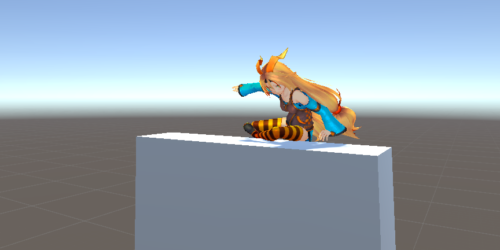Perception Neuronとは?使い方や価格/セットアップ手順を解説!
相場の約半分の価格で高い精度を誇る全身モーションキャプチャ・Perception Neuron。
2016年にリリースされて以降、2018年3月にPerception Neuron2.0が発売され、直後にPerception Neuron Proが発表されるなど、凄まじい勢いで進化しています。
今回は、Perception Neuronの概要や基本的な仕組み・2.0等各モデルの価格を紹介しつつ、具体的な使用方法まで幅広く紹介していきます。
Contents
Perception Neuronとは?スペック・仕組みなど

これまでのモーションキャプチャーはスタジオに複数のカメラを設置し、専用のスーツを着たアクターに演技してもらう、といった手法が一般的でした。
しかしこれだとモーションキャプチャー用の部屋を用意したり、これら一式の道具をそろえるのに何百万円もかかったり、とにかく労力やお金のかかる作業でした。
このNoitom社で開発されたperception neuronはそれらの問題を解決してくれるのです。
この動画を見れば、その精度の高さがわかるでしょう。
動画右上の方の、体全体から5本の指先まで、それぞれのパーツの動きを正確にトラッキングしています。
全身モーションキャプチャを可能にするNEURONセンサー

Perception NeuronはモーションキャップにNEURONセンサーという独自の超軽量センサーを使っています。このセンサーの特徴としては、
- 大きさ・重さ共に1円玉程度の軽量さ
- 下記を搭載することでモーショントラッキングを行う
- ジャイロスコープ
- 加速度計
- 磁力計付きIMU(慣性計測装置)
キャプチャされたモーションデータはWi-Fi経由のワイヤレス、搭載レコーダ、USB経由の有線のいずれかで駆動します。
Perception Neuronの強み:汎用性の高さ
Perception Neuronの大きな特徴の一つとして、汎用性の高さが挙げられます。
ゲーム開発者や研究者、VR開発など多くのニーズに応えられるよう、様々な出力やプラットフォームに対応しております。
- 有線およびワイヤレスのBVHストリーミング
- FBX出力
- Rawデータ出力
- ゲームエンジン
- UnrealEngine
- Unity
Unityなどのゲームエンジンとの相性の良さからVtuberを作成する場合、Perception Neuronが活用されることも多いです(こちらについては後程詳しく解説します)。
Perception Neuron各モデルの価格/購入方法
先述の通りモーションキャプチャーは非常にお金がかかりますが、このperception neuronは非常に安価です。従来だと数百万円かかっていたのがおよそ20万円~40万円となっており個人でも手の届く価格です。
| モデル | 価格 | 購入方法 |
| Perception Neuron (販売終了) |
価格:1,499ドル /209,800円 (税込) |
代理店:アキハバラe市場 |
| Perception Neuron 2.0 | 価格:1,499ドル /209,800円 (税込) |
代理店:アキハバラe市場 |
| Perception Neuron PRO | 価格:3,999ドル | 公式サイト:
※日本では未発売 |
モーションキャプチャーは企業でしか扱えませんでしたが、徐々に個人でも使える時代が来ています。
PERCEPTION NEURONを購入したので早速UEで実験中。これでVtuberになれる?21万円で普通にモーキャプにも使えるので良い買い物した!#UE4 pic.twitter.com/2Pjsc6YuDt
— MakotoKondo (@CG_Kondo) 2018年7月1日
アマゾンでは買えない?Perception Neuron Proの購入方法
Perception Neuronの購入方法ですが、アマゾンをはじめとした通販サイトや家電量販店で購入することはできません。
国内代理店アユート直販 アキハバラe市場からのみ購入することができます。
このショップで販売されているのはPerception Neuron2.0のみであり、Perception Neuron Proは販売されておりません。
残念なことにProモデルは国内では購入することができません。国内から購入する場合は代理購入などを試してみるしかなさそうです。
また、例外的な措置ではありますが、Noitomに直接問い合わせると対応してくれることがあるそうです。(※個人と法人によってサポートが異なる可能性があるので要注意)
Perception Neuron2.0と進化とは?各モデルの違い
Perception Neuronには
- Perception Neuron
- Perception Neuron 2.0
- Perception Neuron Pro
3つのモデルが存在します。
2.0モデルの特徴は通常モデルと比べ、装着感が向上したことにあります。激しく動いてもずれにくく、より正確なデータを採取することができます。

NEURONセンサーをつなぐベルトの要所にこのような滑り止めが付いており、より激しい動きに耐えられる可用性を実現しました。
各ポイントでの装着性の改善により上半身と下半身をつないでいたベルトは無くなったことに加え、センサーが無線化しケーブルが不要になったため、装着時の操作性が改善されより開放的に体を動かすことができるようになりました。
Proモデルは更に能力が向上し、完全なワイヤレスでモーションキャプチャーができるようになりました。キャプチャーされたデータは各センサーからダイレクトに転送されます。
キズナアイもPerception Neuron?

Vtuberのパイオニアとも言える存在のキズナアイですがそんな彼女もPerception Neuronを使用しているそうです。
Vtuberになるにはモーションキャプチャーが必要で、手軽なものだと「FaceRig」や「ホロライブ」など安価で入手できるものが挙げられます。
ただ、これらのソフトではフェイストラッキングしかできずキズナアイのように全身の動きをキャプチャーすることはできません。
こういった動画のように、腕や足の動きだけでなく指先の動きまでもキャプチャーされています。
先ほど挙げたソフト比較すると、高価なPerception Neuronのような機材を用いている可能性が非常に高いです。
Perception NeuronとUnityを使えばVtuber になれる
Vtuberなどの作成においては全身もしくはフェイストラッキングが必要になります。
作成したいキャラクターのレベルにもよりますが、高度なキャラクターを作成したい場合、基本的な流れとして
- MMDなどでキャラクターのモデルデータを作成
- Perception Neuronで自分の動きをトレース
- 映像編集(モーションデータとトラッキングデータを突合し、Unityなどを使用して3次元空間においてキャラクターを動かす)
となります。キャラクターデータ自体はあらかじめ用意されたCGキャラクターを利用出来ますの。
あとはPerception NeuronとUnityを利用すれば、3D空間内でキャラクターを自由に動かすことができるのです。
※Vtuberの作り方:バーチャルYoutuberになるには? 作り方/手順/必要なものを完全伝授!
Perception Neuronの使い方・セットアップ手順
perception neuronでは専用のスタジオに行って準備をする必要はありません。
必要な時に必要な個所だけ動きをキャプチャーすることができます。
順を追ってセットアップ方法を見てみましょう。
①専用ソフトをダウンロード
ダウンロードURL:https://neuronmocap.com/ja/downloads
上記URLからHPに飛び、perception neuron専用ソフトであるAxis Neuronをダウンロードします。
ソフトを解凍し画面の指示に従います。
②磁気のあるものから離れる
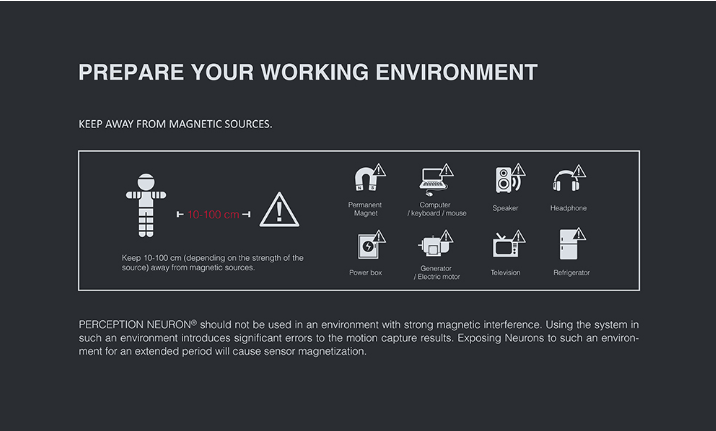
本格的にキャプチャーをする前に磁気のあるものから離れましょう。
スピーカーやヘッドフォン、パソコンやテレビなど磁気を帯びた物から10~100cmほど離れる必要があります。
このような磁気が強い空間下でNeuronセンサーを使うと、エラーが発生する可能性があります。
③必要な個所にNeuronセンサーを取り付ける
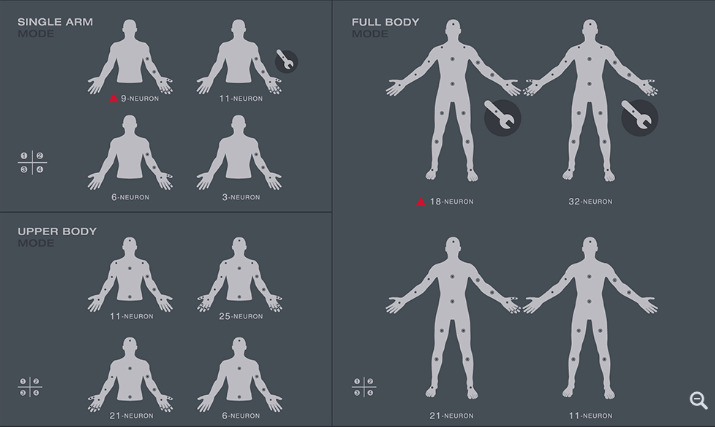
付属しているグローブやボディストラップにNeuronセンサーを取り付けてそれを体の必要な個所に取り付けます。
その後Hubとグローブ及びボディストラップに着けたNeuronセンサーをリンクします。
このよう装着モデルが表示されるので必要な部分にNeuronセンサーを装着してください。
④USBもしくはWiFiでHubとコンピュータをリンクする
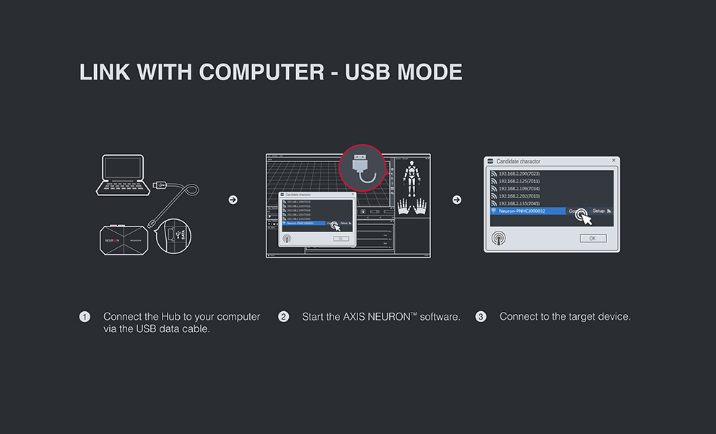
USBを用いた有線接続の場合はまずHubとコンピュータをUSBデータケーブルで接続します。
その後Axis Neuronを起動し画面右上部にあるコネクタアイコンをクリックして画面に記載されているHubと接続します。
WiFiでの無線接続をする場合はUSB接続と同様まずHubとコンピュータをUSBデータケーブルで接続します。
そのAxis Neuronを起動しコネクタアイコンからルータの情報をセットアップします。
それが完了したらUSBデータケーブルを外し、HubとUSBパワーパック(5V/2A)を接続し電源を供給します。
そのあとに聞こえる20秒ほどの長いビープ音は、Hubとコンピュータのリンクが完了した合図です。
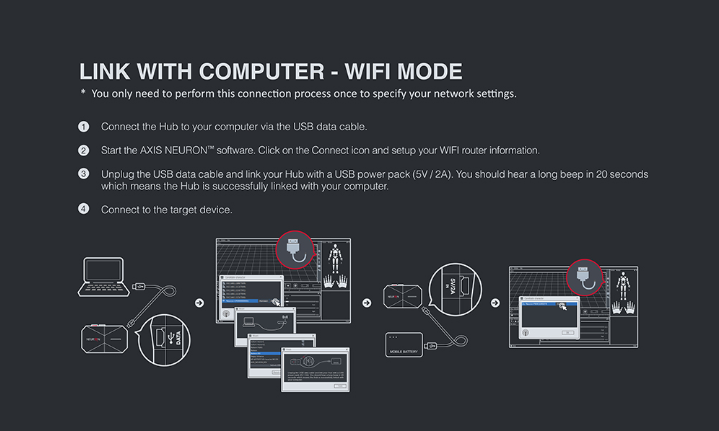
そうしたら再びAxis Neuronの画面に戻り、コネクトアイコンからHubを選択すれば接続が完了します。
⑤キャリブレーション(座標の計測)する
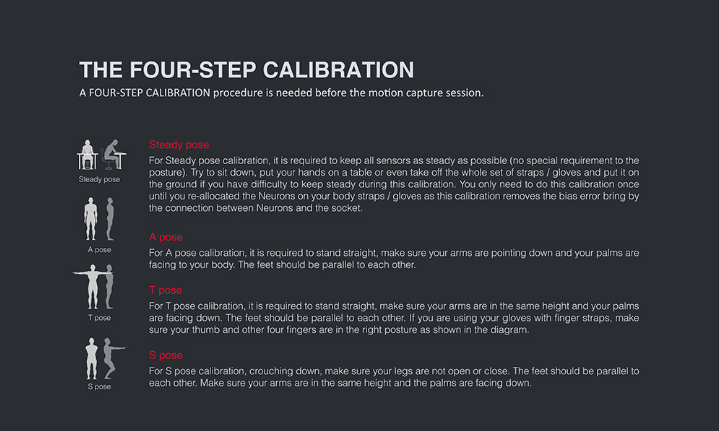
Axis Neuronから画面右上部にあるキャリブレーションアイコンをクリックします。座ったポーズ、Aポーズ、Tポーズ、Sポーズの4ステップの姿勢でキャリブレーションします。
- 座ったポーズ:
- 座ったポーズでは椅子に座った状態で机に手を置きましょう。もしこの姿勢を維持するのが難しいようであればグローブを外して机の上に置いても構いません。
- Aポーズ
- まっすぐ立って、手は降ろした状態を維持してください。手のひらは体にくっつけるようにしましょう。足は交差することなく平行にしてください。
- Tポーズ
- Aポーズと同様まっすぐに立った状態で腕を横に、肩の高さと同じくらいまで上げて、両腕が一直線になるようにしてください。手のひらは地面と平行になるように下に向けましょう。
- Sポーズ
- 足を開きすぎず閉じすぎないくらいの間隔に広げて、膝を少し曲げた状態を維持します。腕は前に、肩の高さと同じくらいまで上げて前習えのような形にします。手のひらはTポーズと同様地面と平行になるよう下に向けてください。
⑥キャプチャーを確認!
以上の作業が完了したら画面でリアルタイムに体の動きや指先の細かい動きなどが高精度でモデルに反映されていることを確認しましょう。
しっかりと自分の動きが反映されていたらキャプチャー完了です!
まとめ
少し前までは、モーションキャプチャーというと映画制作所やゲーム会社など一部の資金や場所の確保できる企業でしか使うことができないイメージでしたが、このperception neuronの登場でついに個人でモーションキャプチャができる時代になりました。
Vtuberをはじめとした新なスタイルの配信や個人や小規模人数で開発するゲームプロジェクトにも使うことができるので創作活動に、より広い選択肢が生まれました。
今後市場が活発化しNoitomが日本市場を重要視すればProモデルも日本国内で発売されるかもしれません。そんな未来を期待しましょう。

この記事はいかがでしたか?
もし「参考になった」「面白かった」という場合は、応援シェアお願いします!